Es gibt viele digitale Lösungen, die das Gleiche erledigen. Wenn Sie eine bessere Lösung erhalten, haben Sie keine andere Wahl, als ohne guten Grund alles zu entfernen, was den Festplattenspeicher belegt. In diesem Artikel wollen wir uns mit Mitteln und Wegen befassen, wie das geht Zu Deinstallieren Sie Intego Virusbarrier auf dem Mac.
In dem Artikel werden drei Optionen untersucht: Die erste Option ist die Verwendung der Software Mac Cleaner und die zweite die manuelle Verwendung. Zuletzt schauen wir uns die Befehlszeilenoption an. Die Wahl der Option hängt davon ab, was Sie zur Hand haben. Darüber hinaus gibt es viele Anwendungen auf dem Markt, die Sie ebenfalls ausprobieren und erkunden sollten.
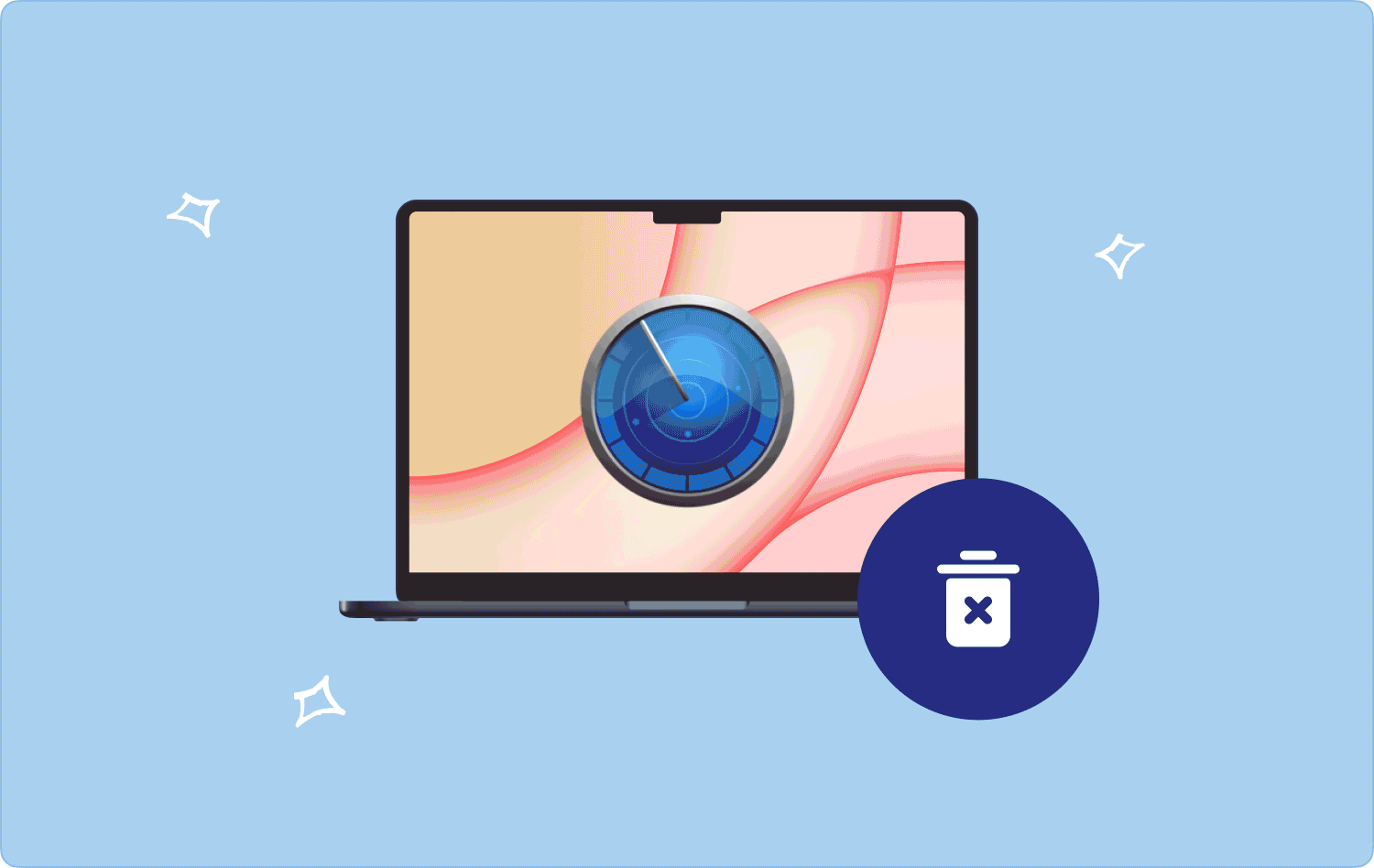
Teil Nr. 1: So deinstallieren Sie Intego Virusbarrier auf einem Mac mit Mac CleanerTeil Nr. 2: So deinstallieren Sie Intego Virusbarrier auf einem Mac mithilfe des TerminalsTeil Nr. 3: So deinstallieren Sie Intego VirusBarrier mithilfe der manuellen OptionFazit
Teil Nr. 1: So deinstallieren Sie Intego Virusbarrier auf einem Mac mit Mac Cleaner
TechyCub Mac-Reiniger ist Ihr Toolkit der Wahl, das alle Mac-Reinigungs-Toolkits enthält, darunter Junk Cleaner, App Uninstaller, Shredder und Large and Old Files Remover.
Mac-Reiniger
Scannen Sie Ihren Mac schnell und bereinigen Sie einfach Junk-Dateien.
Überprüfen Sie den primären Status Ihres Mac, einschließlich Festplattennutzung, CPU-Status, Speichernutzung usw.
Beschleunigen Sie Ihren Mac mit einfachen Klicks.
Kostenlos herunterladen
Es handelt sich um ein Toolkit, das die Systemdateien schützt Mac-Dateien verstecken vor versehentlichem Löschen. Die Anwendung läuft auf einer interaktiven Oberfläche, die ideal für alle Benutzer ist, egal ob Sie Anfänger oder Experte sind. Darüber hinaus gibt es keine Beschränkungen hinsichtlich der Mac-Geräte und der Versionen, die man verwenden kann. Zu den zusätzlichen Funktionen der Anwendung gehören:
- Wird mit einem App-Deinstallationsprogramm geliefert, das alle Anwendungen und zugehörigen Dateien entfernt.
- Im Lieferumfang ist ein Junk-Cleaner enthalten, mit dem Sie Restdateien, doppelte Dateien, unnötige Dateien, beschädigte Dateien und andere nicht benötigte Dateien entfernen können.
- Verfügt über einen Vorschaumodus, der die selektive Bereinigung von Dateien basierend auf den Dateitypen unterstützt.
- Kommt mit einem kostenlosen Datenlimit von 500 MB, ideal für die Reinigungsfunktionen kleiner Macs.
- Unterstützt Deep Scan von Dateien auf dem Mac-Gerät, um die Dateien unabhängig vom Speicherort zu erkennen und zu entfernen.
Wie funktioniert das Toolkit am besten? Deinstallieren Sie Intego Virusbarrier auf dem Mac?
- Laden Sie Mac Cleaner herunter, installieren Sie es und führen Sie es auf dem Mac-Gerät aus. Warten Sie, bis die Statusbenachrichtigung angezeigt wird.
- Wähle aus App Uninstaller Wählen Sie aus der Liste der Optionen, die auf der linken Seite der Seite angezeigt werden, und klicken Sie auf "Scan" um den Scanvorgang zu starten.
- Wählen Sie aus der Liste der Dateien die mit der digitalen Lösung verknüpften Dateien aus und klicken Sie auf "Sauber" Starten Sie den Reinigungsvorgang und warten Sie, bis Sie das erhalten „Aufräumen abgeschlossen“ klicken.

Was für eine einfache und unkomplizierte Anwendung, die den Benutzern keine Grenzen setzt.
Teil Nr. 2: So deinstallieren Sie Intego Virusbarrier auf einem Mac mithilfe des Terminals
Die Terminal ist eine Befehlszeilenfunktion, die den Texteditor verwendet, um einen einzeiligen Befehl zum Deinstallieren von Intego Virusbarrier zu geben. Es ist ein einfaches Verfahren, aber nur, wenn Sie über die Befehlszeilenkenntnisse Ihres Systems verfügen.
Die mit dieser Option verbundene Einschränkung besteht darin, dass Sie darauf achten müssen, die Systemdateien nicht versehentlich zu löschen, was zu Debugging-Funktionen führen könnte. Außerdem handelt es sich um einen irreversiblen Vorgang ohne Benachrichtigung, sodass Sie sich über die Aktion im Klaren sein müssen.
Hier ist das einfache Verfahren, mit dem Sie Intego Virusbarrier auf einem Mac deinstallieren können:
- Öffnen Sie auf Ihrem Mac-Gerät das Finder-Menü und klicken Sie auf die Terminal Option, bei der es sich um eine Befehlszeile handelt, über die Sie auf den Texteditor im System zugreifen können.
- Geben Sie den Befehl ein cmg/Library/Applications.txt unter anderen Dateierweiterungen, die mit der Anwendung verknüpft sind.
- Presse Enter und warten Sie, bis der Vorgang abgeschlossen ist. Dies erfahren Sie erst, wenn Sie die Aktionen an den Speicherorten bestätigen.

Dies ist ein Toolkit, das sich ideal für Experten eignet, die über Befehlszeilen-Eingabeaufforderungsfunktionen verfügen, sowie für Programmierer und Softwareentwickler. Die Wahl dieser Option sollte eine sichere Sache sein, damit Sie Fehler vermeiden, die dem System mehr schaden als nützen könnten.
Teil Nr. 3: So deinstallieren Sie Intego VirusBarrier mithilfe der manuellen Option
Die manuelle Option bedeutet, dass Sie die Dateien einzeln manuell von ihrem spezifischen Speicherort aus dem System entfernen müssen. Diese Option ist ermüdend und umständlich, da es möglicherweise nicht praktisch ist, auf alle Speicher-Toolkits zuzugreifen, von denen einige möglicherweise ausgeblendet sind. Hier ist das einfache Verfahren, das Sie möglicherweise benötigen, um Intego Virusbarrier auf einem Mac zu deinstallieren, um diese Option nutzen zu können:
- Öffnen Sie auf dem Mac-Gerät das Finder Menü und suchen Sie nach dem Bibliothek Symbol und weiter die Anwendungen Menü, um eine Liste aller Anwendungen im Gerät anzuzeigen.
- Wählen Sie die digitale Lösung und alle Dateien werden in einer Vorschauliste angezeigt.
- Wählen Sie die Dateien aus der Liste aus und klicken Sie mit der rechten Maustaste, um auf ein anderes Menü zuzugreifen, und klicken Sie darauf „In den Papierkorb senden“ und warten Sie, bis sich die Dateien im Papierkorb befinden.
- Öffnen Sie den Papierkorb, wählen Sie die Dateien aus, die Sie vollständig aus dem System entfernen möchten, klicken Sie mit der rechten Maustaste darauf und wählen Sie "Leerer Müll".
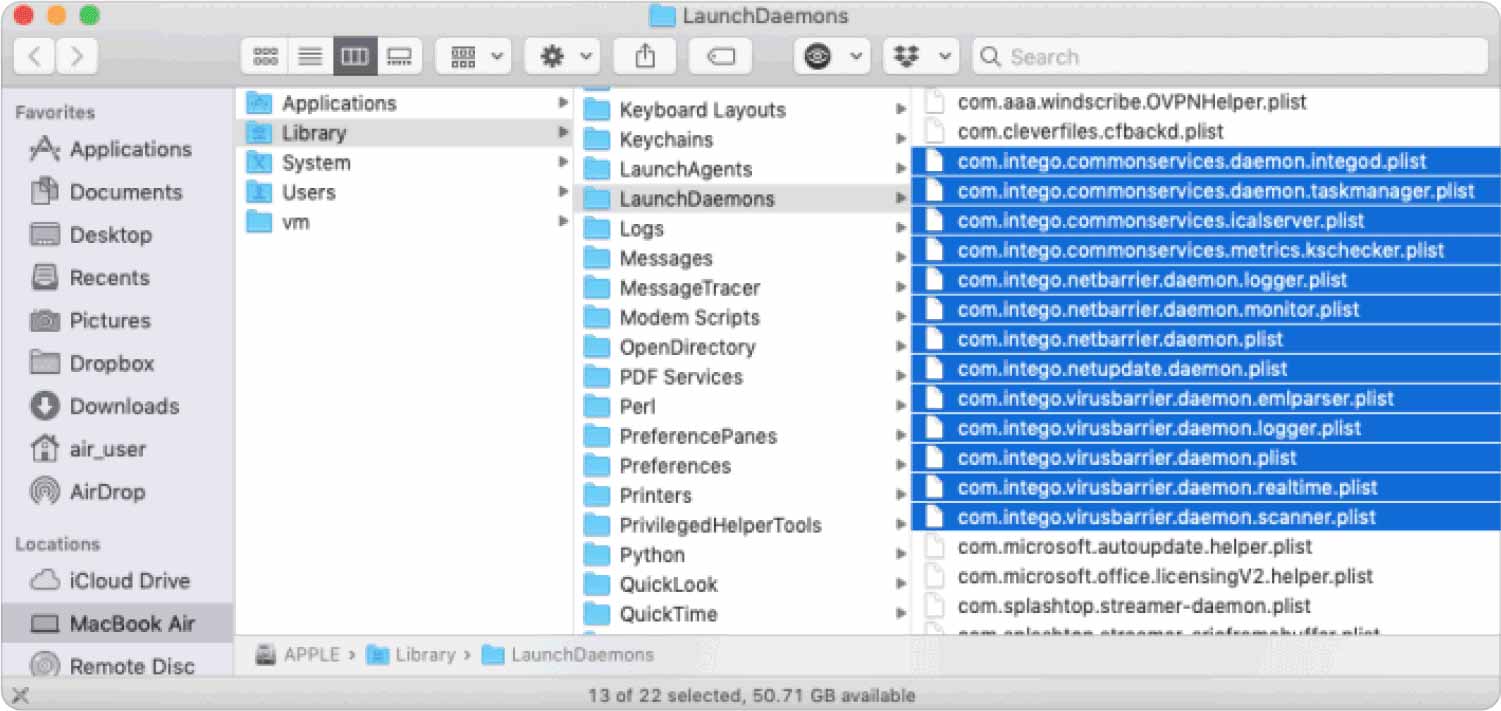
Dies ist eine Option, die jetzt jeder Mac-Benutzer kennen sollte, da dies die einzige Option ist, die Sie erkunden können Beschleunige deinen Mac wenn Sie keine Wahl zwischen einer Anwendung haben.
Menschen Auch Lesen Beste kostenlose Mac-Antivirensoftware im Jahr 2023 Wie entferne ich den Zeus-Virus auf dem Mac innerhalb einer Sekunde?
Fazit
Sie haben jetzt drei Möglichkeiten, was eine vielfältige Auswahl an Mitteln und Wegen darstellt Deinstallieren Sie Intego Virusbarrier auf dem Mac. Die Wahl der Option hängt ganz von Ihnen ab. Als Software haben wir jedoch nur den Mac Cleaner besprochen.
Wussten Sie, dass es auf dem Markt noch andere Anwendungen gibt, die Sie ebenfalls ausprobieren und erkunden müssen, um das Beste aus dem Angebot des Marktes herauszuholen? Wissen Sie, dass Sie die Freiheit haben, zu testen und zu testen, um eine vielfältige Auswahl an Optionen zu haben, die Sie für die Auswahl und Ausführung der Vorgänge benötigen?
